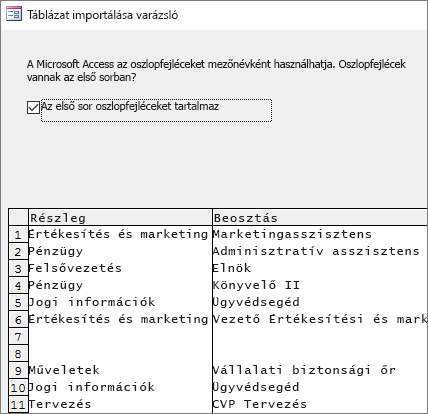Adatbázis létrehozása az Accessben

Az Access segítségével kódírás és mélyebb ismeretek nélkül is létrehozhatók adatbázisok.
A jól megtervezett sablonokkal gyorsan felépítheti az adatbázisokat. A lekérdezésekkel könnyen megkereshető minden adat, az űrlapok pedig leegyszerűsítik az adatbevitelt. A csoportosított és összegző jelentésekkel összegezheti az adatokat. Tucatnyi Varázsló könnyíti meg a munka megkezdését és a hatékonyság növelését.
Adatbázis készítése
-
Indítsa el az Accesst.
Ha az Access már meg van nyitva, válassza a Fájl > Új lehetőséget.
-
Válassza az Üres adatbázis lehetőséget, vagy jelöljön ki egy sablont.
-
Nevezze el az adatbázist, adja meg a helyét, majd válassza a Létrehozás gombot.
Amikor az adatbázis megnyílik, a sárga üzenetsávon szükség esetén kattintson a Tartalom engedélyezése lehetőségre.
További információt az Új adatbázis létrehozása című témakörben talál.
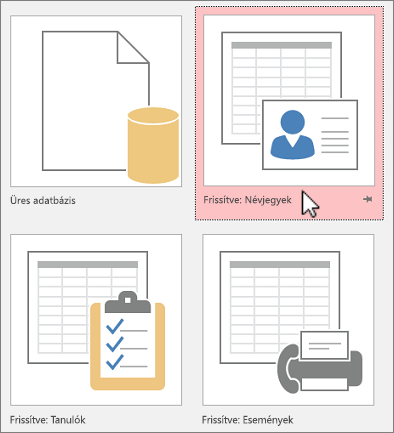
Adatok importálása Excel-munkafüzetből
-
Nyissa meg a kívánt Excel-munkafüzetet, győződjön meg arról, hogy az oszlopok el vannak látva címsorral és egységes adattípust tartalmaznak, majd jelölje ki az adattartományt.
-
Válassza a Külső adatok > Új adatforrás > Fájlból > Excel lehetőséget.
-
A Tallózás gombra kattintva keresse meg az Excel-fájlt, fogadja el az alapértelmezett beállításokat, majd kattintson az OK gombra.
-
Válassza Az adatok első sora oszlopfejléceket tartalmaz? lehetőséget, majd kattintson a Tovább gombra.
-
Fejezze be a műveleteket a varázsló képernyőinek többi részén, és válassza a Befejezés gombot.
További információt az Excel-munkafüzetben tárolt adatok importálása vagy csatolása című témakörben talál.